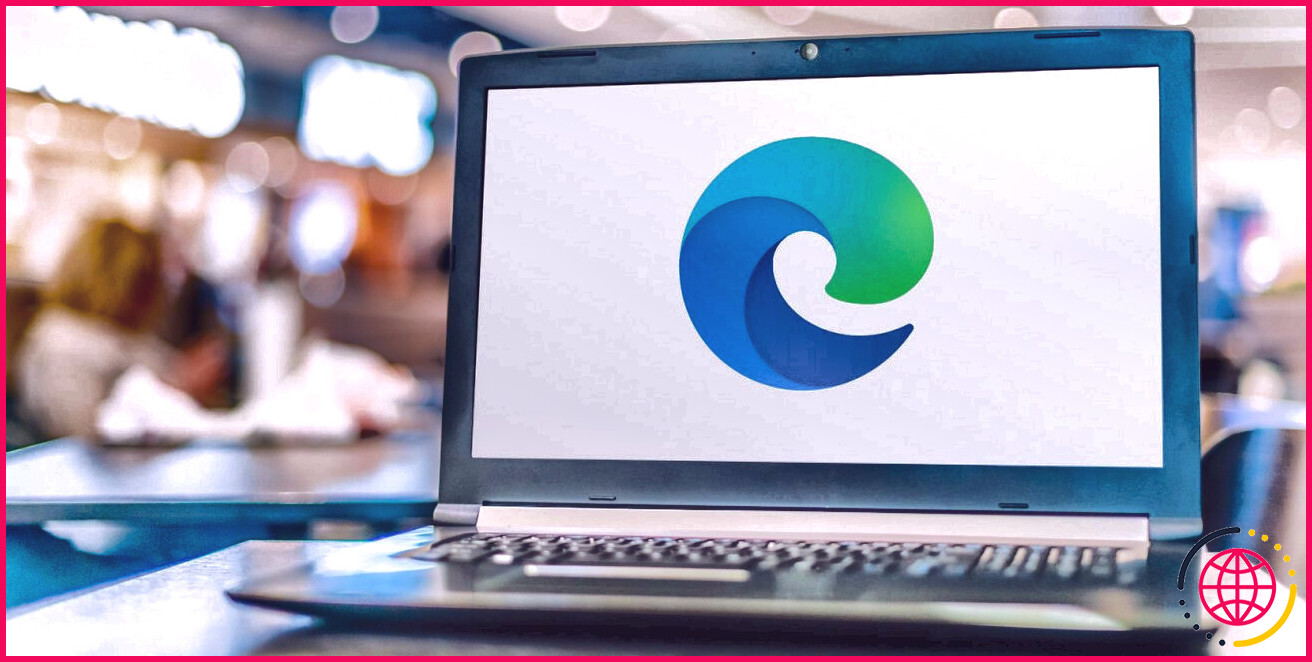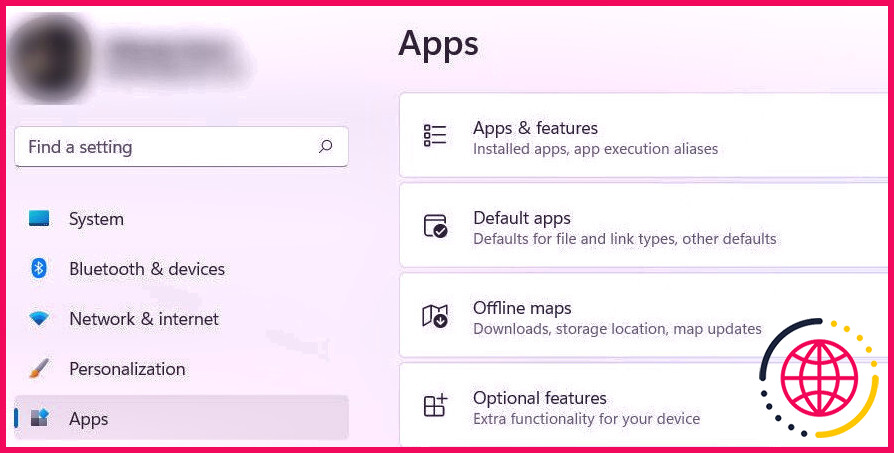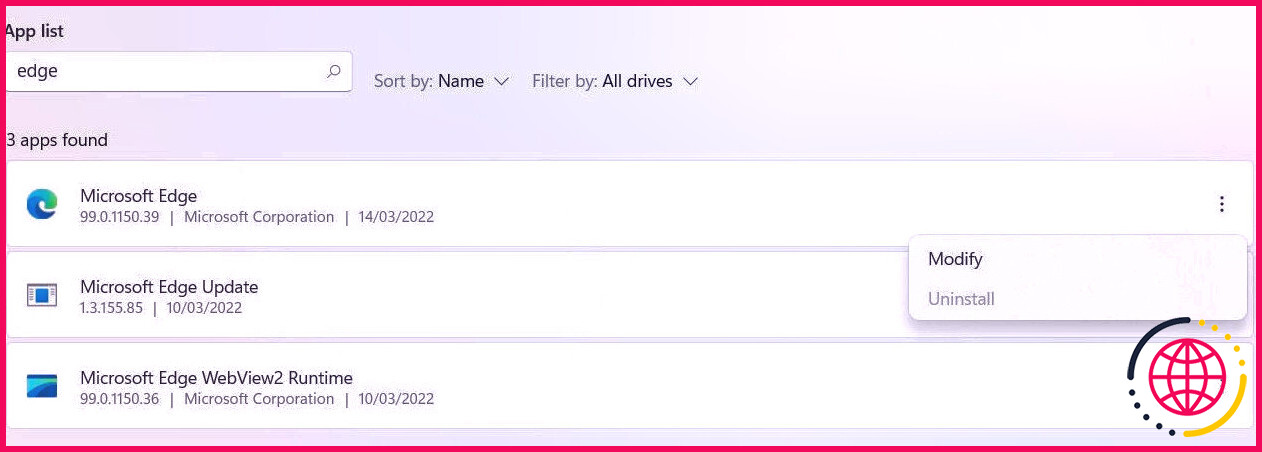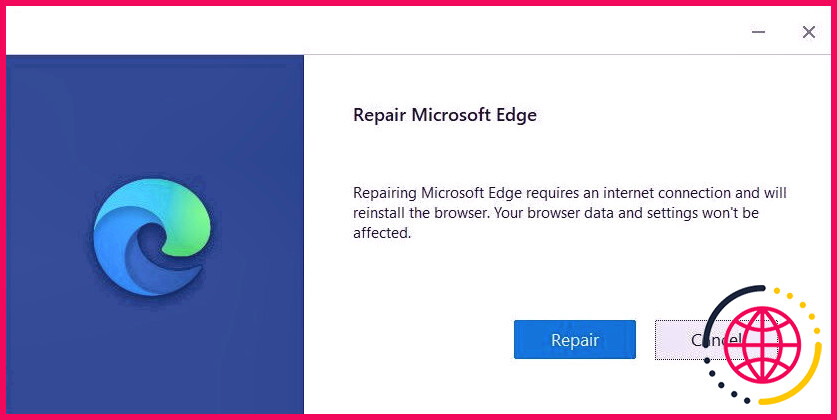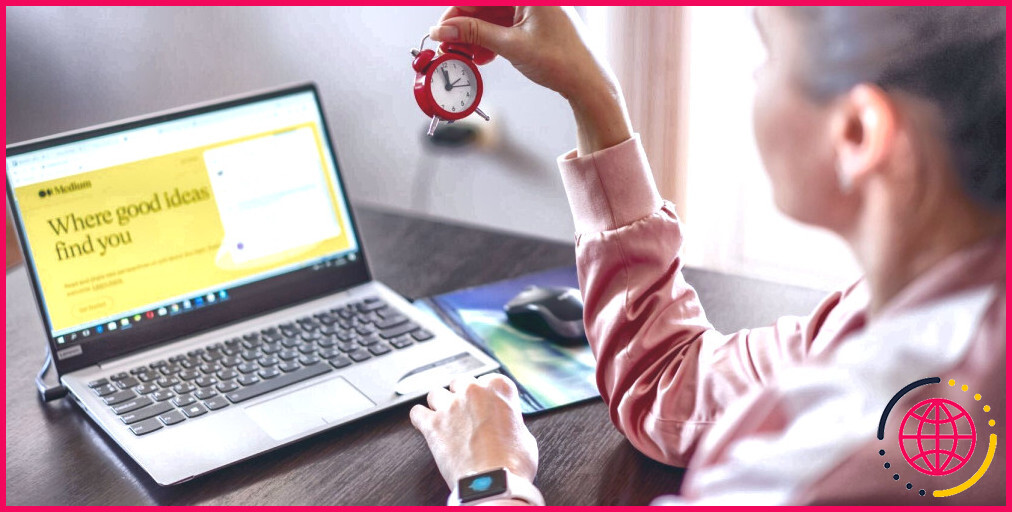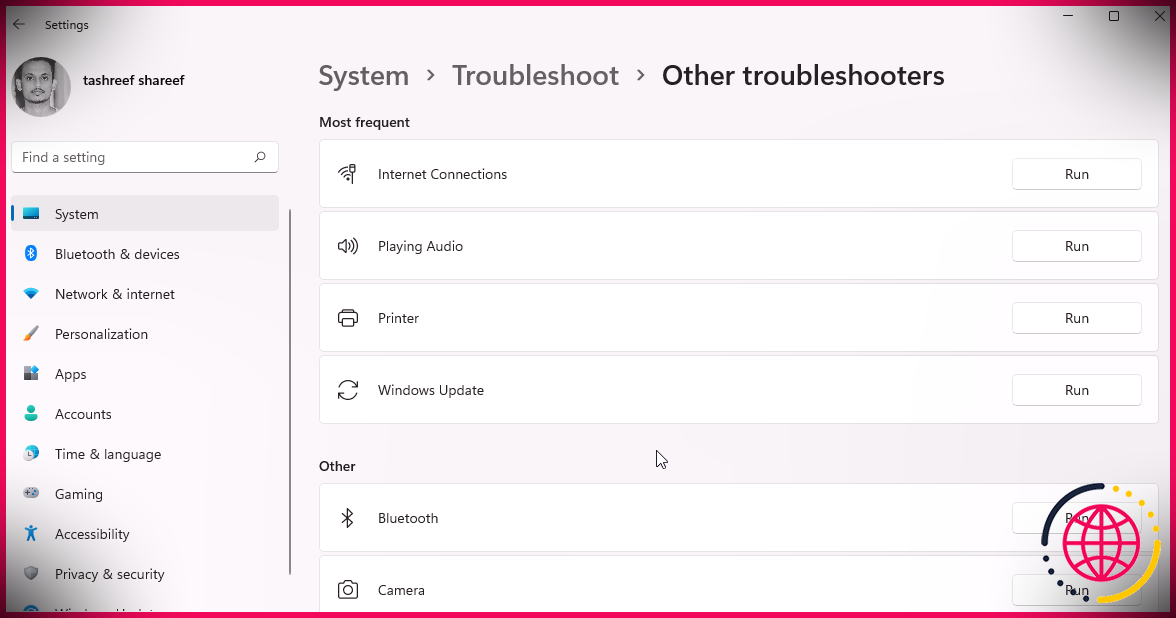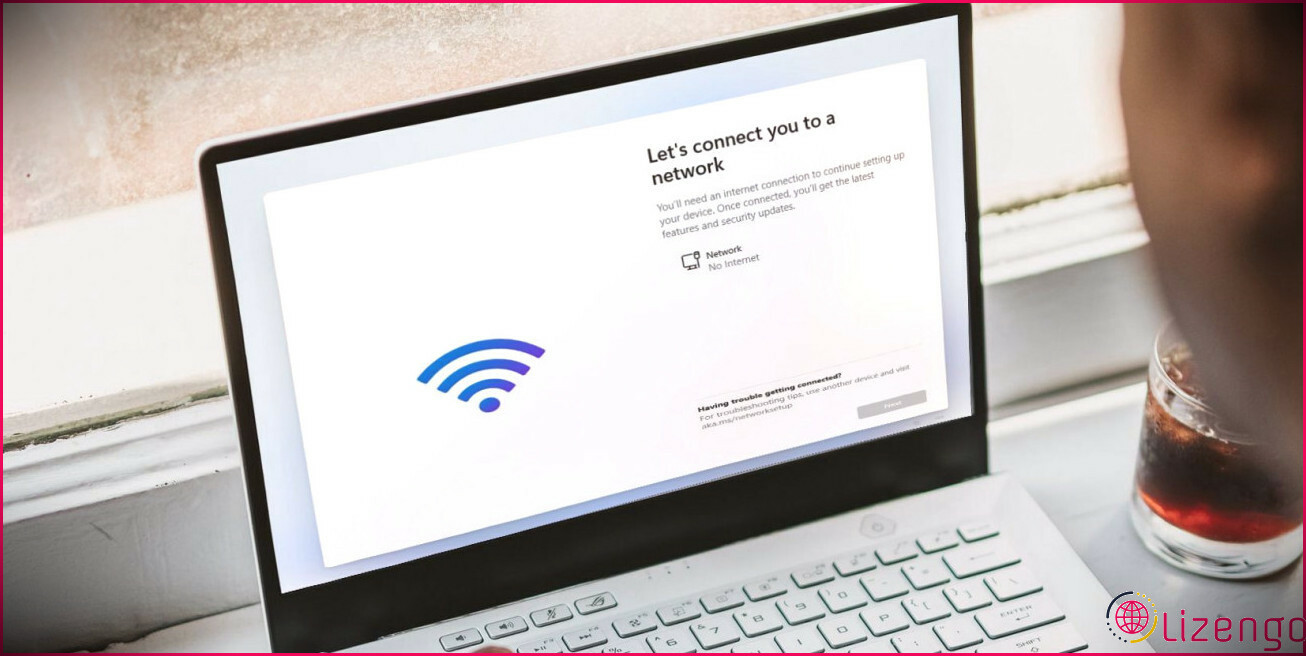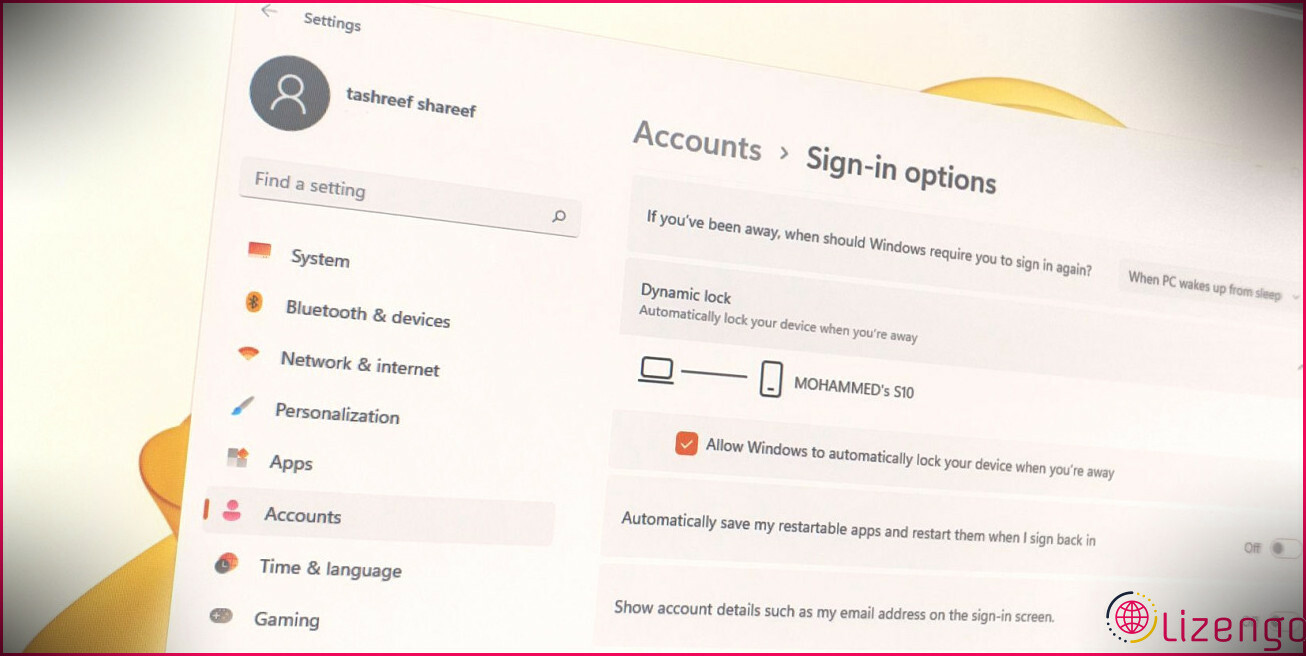Comment réparer Microsoft Edge lorsqu’il ne fonctionne pas sous Windows 11
Microsoft Edge est un navigateur de confiance, mais souvent, il peut rencontrer des problèmes qui le rendent carrément inutile dans Windows 11. Par exemple, Edge peut ne pas se libérer lorsque vous essayez de l’ouvrir, ou il peut se bloquer immédiatement après l’ouverture. Dans tous les cas, l’une des meilleures méthodes pour réparer le navigateur lorsqu’il ne fonctionne pas est de le réparer, ainsi que nous allons vous montrer comment.
Que se passe-t-il lorsque je répare Microsoft Edge ?
Lorsque vous corrigez Edge, Windows réinstalle essentiellement le navigateur. Au fur et à mesure de la réinstallation d’Edge, l’un des documents endommagés, endommagés ou manquants du navigateur Internet dans son dossier de programme ainsi que le registre Windows de Windows seront certainement remplacés, ce qui pourrait éventuellement le faire fonctionner à nouveau. Néanmoins, vos paramètres et données Edge resteront certainement intacts, ce qui indique que vous n’avez pas à vous soucier de perdre quoi que ce soit.
Comment réparer Microsoft Edge dans Windows 11
La réparation d’Edge peut vous aider à résoudre une foule d’autres problèmes avec le navigateur Internet dans Windows 11 en plus du problème de non-fonctionnement. Par exemple, cela peut vous aider à gérer un Edge lent. Pour les utilisateurs de Windows 10, nous avons un aperçu détaillant quelques choses que vous pouvez essayer pour prendre soin d’Edge lorsqu’il ne fonctionne pas.
Pour réparer Edge dans Windows 11, cliquez avec le bouton droit Démarrer et choisissez Réglages . Dans les configurations, choisissez applications dans la barre latérale gauche et après cela, cliquez sur Applications et fonctionnalités sur la droite.
En dessous de Liste des applications cliquez sur le champ de recherche, saisissez « bord » et appuyez sur le Entrer duper. À partir de la liste de contrôle des résultats, découvrez Bord Microsoft et cliquez également sur les trois points à droite. Puis clique Modifier (vous ne pouvez pas désinstaller Edge).
Windows vous demandera certainement si vous souhaitez que Microsoft Edge fasse des ajustements à votre gadget, alors cliquez sur Oui . Étant donné que Windows téléchargera et installera certainement Edge une fois de plus, assurez-vous que vous êtes connecté à Internet avant de continuer. Une petite fenêtre apparaîtra, alors cliquez sur réparation pour lancer la procédure.
Vous avez maintenant réparé Microsoft Edge dans Windows 11
Lorsque Microsoft Edge ne fonctionne pas sous Windows 11, sa correction peut vous aider à résoudre toute une série de problèmes. Et aussi l’avantage est que vous ne perdrez aucune de vos configurations ou données dans le processus. Après cela, idéalement, votre navigateur Internet commencera à fonctionner comme prévu, ainsi que quelques clics.